Inštalácia NGINX
Aby NGINX fungoval, najskôr by ste mali zastaviť službu Apache spustenú na porte 80 alebo 443.
Krok 1: Aktualizujte svoj APT
Ako vždy, najskôr aktualizujte a aktualizujte svoj APT.
$sudovýstižná aktualizácia

$sudovhodnú aktualizáciu
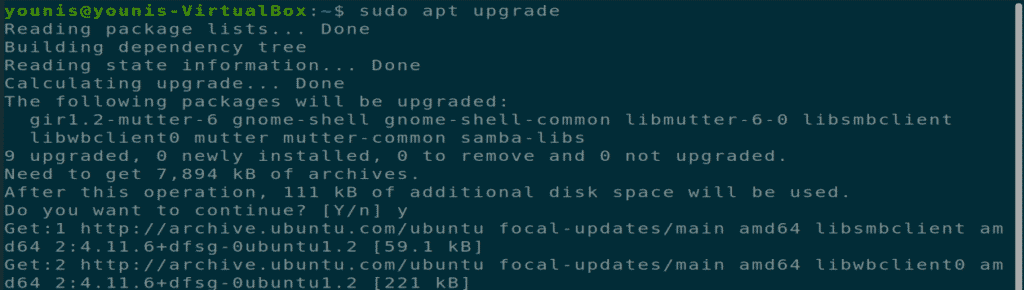
Krok 2: Stiahnite a nainštalujte NGINX
Softwarový nástroj NGINX je k dispozícii v oficiálnom úložisku softvéru Ubuntu. Jednoducho zadajte nasledujúci príkaz do terminálu a stiahnite a nainštalujte NGINX.
$sudovýstižnýInštaláciaNGINX

Krok 3: Overte inštaláciu
Po dokončení inštalácie sa služba Nginx automaticky spustí. Ak chcete overiť túto inštaláciu, vykonajte nasledujúci príkaz terminálu.
$sudosystémový stav NGINX 
Krok 4: Aktualizujte nastavenia brány firewall
Aktualizujte nastavenia brány firewall pomocou príkazu UFW, aby bola povolená prichádzajúca prevádzka na váš server NGINX z rôznych webových serverov HTTP a non-HTTP na porte 443, 80 alebo na oboch týchto portoch.
$sudoufw povoliť „NGINX Full“ 
Krok 5: Testujte inštaláciu v prehliadači
Otestujte svoju inštaláciu NGINX otvorením novej karty v prehliadači na počítači so systémom Ubuntu a zadaním nasledujúcej adresy URL do panela s adresou URL. Namiesto textu YOUR_IP zadajte do nasledujúceho príkazu IP svojho počítača.
URL= http://VAŠE_IP 
Obrázok: Testovací server NGINX otvorený na karte webového prehliadača.
Krok 6: Testujte inštaláciu v rozhraní príkazového riadka
Inštaláciu NGINX môžete tiež vyskúšať prostredníctvom rozhrania príkazového riadka vykonaním nasledujúceho príkazu terminálu.
$zvinúť-i10.0.2.15 
Krok 7: Konfigurujte server NGINX
Teraz by ste mali nakonfigurovať server NGINX, aby sa reštartoval po reštarte systému.
$sudosystemctlpovoliťNGINX 
Nasledujúce dodatočné príkazy môžete použiť aj na kontrolu stavu servera NGINX, okrem jeho reštartovania, opätovného načítania, spustenia, zastavenia a zakázania jeho spustenia pri každom spustení systému.
$sudosystémový stav NGINX 





Odinštalovanie servera NGINX
NGINX môžete z Ubuntu odstrániť pomocou nasledujúcich príkazov terminálu.
$sudo výstižne získať očistuNGINX 

Záver
Dozvedeli sme sa, ako nainštalovať server NGINX na systémy Ubuntu 20.04, ako nastaviť a konfigurovať servery NGINX a ako odinštalovať nástroj NGINX z Ubuntu 20.04. Dúfam, že to pomôže.
